Lihat konektor yang didukung untuk Application Integration.
Kelola template
Halaman ini menjelaskan cara mengedit dan menghapus template project di project Google Cloud Anda.
Peran yang diperlukan
Untuk mendapatkan izin yang diperlukan guna mengelola template, minta administrator untuk memberi Anda peran IAM Application Integration Editor (roles/integrations.integrationEditor) di project.
Untuk mengetahui informasi selengkapnya tentang cara memberikan peran, lihat Mengelola akses ke project, folder, dan organisasi.
Peran bawaan ini berisi izin yang diperlukan untuk mengelola template. Untuk melihat izin yang benar-benar diperlukan, luaskan bagian Izin yang diperlukan:
Izin yang diperlukan
Izin berikut diperlukan untuk mengelola template:
-
Mengedit template:
integrations.templates.update -
Menghapus template:
integrations.templates.delete
Anda mungkin juga bisa mendapatkan izin ini dengan peran khusus atau peran bawaan lainnya.
Mengedit template
Untuk mengedit template project yang ada, lakukan langkah-langkah berikut:
- Di konsol Google Cloud , buka halaman Application Integration.
- Di menu navigasi, klik Template.
Halaman Templates akan muncul dan mencantumkan semua template (global, bersama, dan project) yang tersedia di project Google Cloud Anda.
- Untuk mengedit template bersama, klik tab Template bersama. Untuk mengedit template project, klik tab Template project.
- Klik template yang ingin Anda edit dari tab yang dipilih.
- Di halaman detail template, klik edit Edit.
Panel Edit template akan muncul.
- Masukkan nama versi integrasi baru dan, jika perlu, deskripsi untuk versi integrasi baru.
- Klik Buat dan edit.
Halaman editor integrasi akan muncul dengan panel Config variables terbuka.
- Ubah variabel konfigurasi untuk template Anda (jika ada), lalu klik Selesai. Klik Batal untuk melewati langkah ini.
- Di halaman editor integrasi, tambahkan atau ubah komponen yang diperlukan: tugas, pemicu, atau konektor. Setelah template integrasi Anda siap, lanjutkan ke langkah berikutnya.
- Klik Templates > Edit template dari panel navigasi editor integrasi.
Editor integrasi beralih ke mode edit template, mengunci sementara tindakan lebih lanjut pada integrasi, dan panel Edit Template akan muncul.
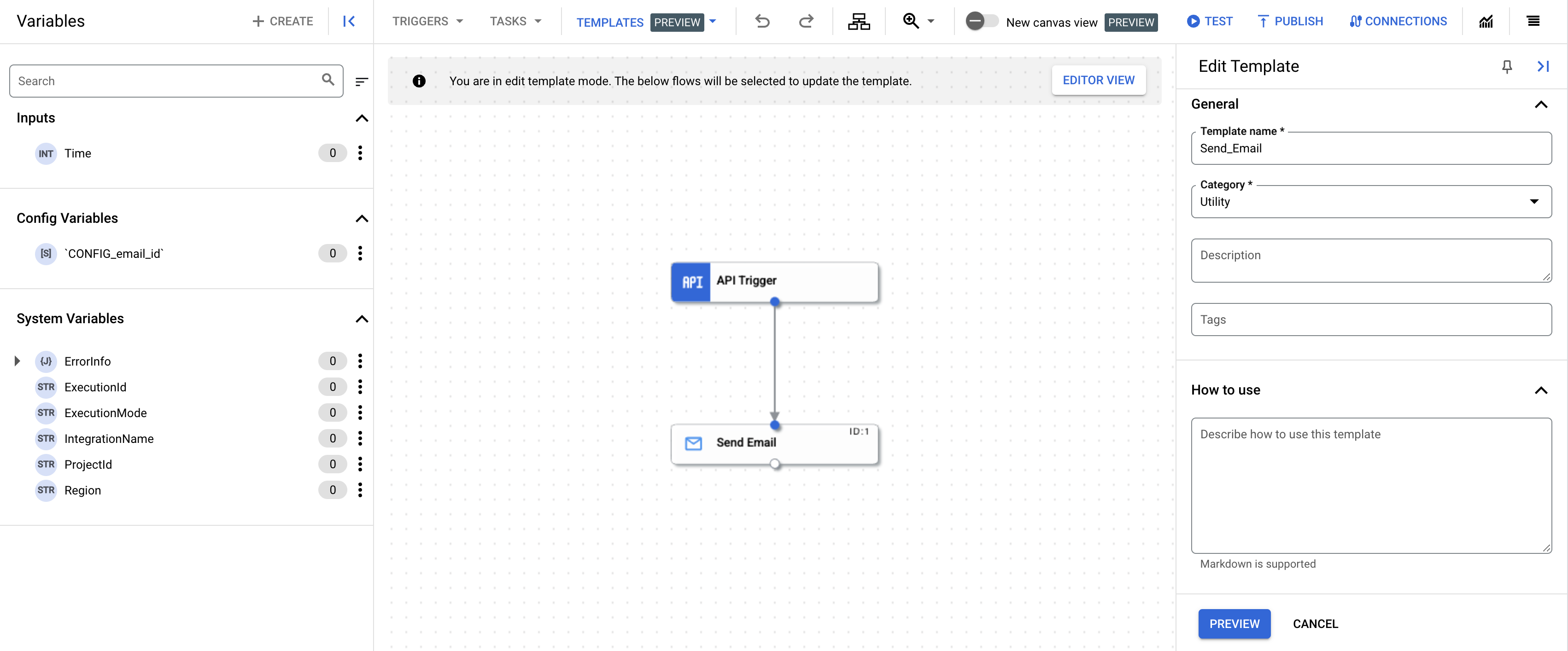
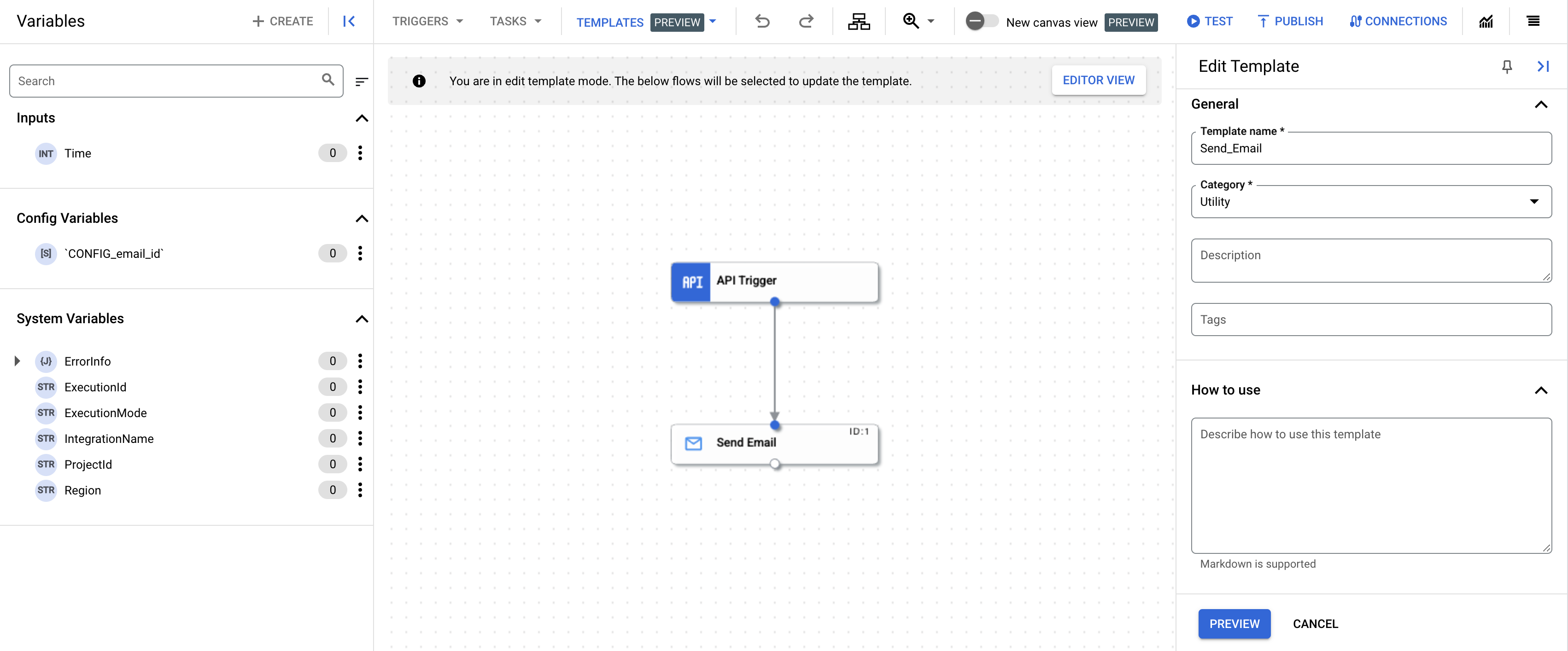
- Buat perubahan pada detail template, lalu klik Pratinjau.
- Tinjau semua perubahan yang Anda buat pada template, lalu klik Perbarui template.
Template yang ada akan diperbarui dengan perubahan yang Anda buat. Untuk melihat template yang diperbarui, buka halaman Templates, lalu klik tab Project Templates.
Menghapus template
Untuk menghapus template, lakukan langkah-langkah berikut:
- Di konsol Google Cloud , buka halaman Templates.
- Untuk menghapus template bersama, klik tab Template bersama. Untuk menghapus template project, klik tab Template project.
- Klik template yang ingin Anda hapus dari tab yang dipilih.
- Di halaman detail template, klik hapus Hapus template.
Dialog konfirmasi akan muncul.
- Klik Hapus untuk menghapus template secara permanen.
Langkah berikutnya
- Untuk mempelajari cara menggunakan template untuk membuat integrasi, lihat Membuat integrasi dari template.
- Pelajari cara mengimpor dan mendownload template, lihat mengimpor dan mendownload template.
- Pelajari cara membuat template, lihat membuat template.
- Pelajari cara berbagi template, lihat berbagi template.

